Gmail toevoegen aan de nieuwe Outlook (Office 365) voor Mac OS X

Microsoft heeft zojuist een nieuwe versie van Outlook voor Mac uitgebracht, hoewel deze alleen beschikbaar is voor Office 365-klanten. Aangezien het eerste wat de meeste geeks willen doen, is hun Gmail-account toevoegen, hier zijn de snelle instructies over hoe dat te doen.
Nadat u de eerste keer New Outlook voor Mac hebt gestart, wordt u gevraagd om in te loggen met uw Office 365-account om uw licentie te valideren. Nadat u dat hebt gedaan, krijgt u echter een leeg Outlook-venster te zien.
Klik op het tabblad Hulpprogramma's op Accounts.
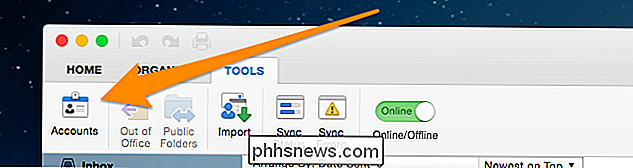
En klik vervolgens op Andere e-mail.
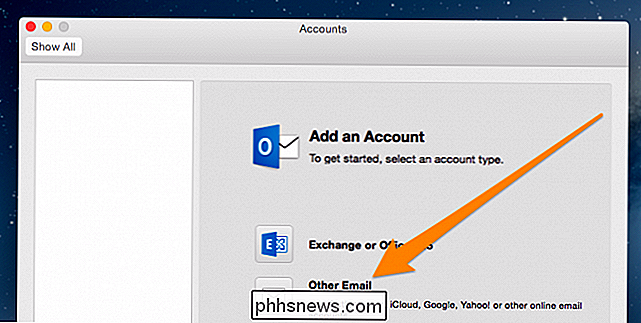
Voer hier uw Gmail-gegevens in. Als u twee-factorenauthenticatie gebruikt, moet u een applicatiespecifiek wachtwoord instellen.
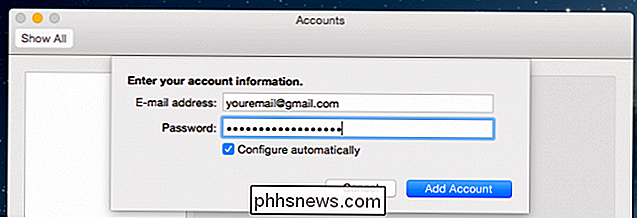
Als u echter een Gmail-account heeft dat niet eindigt in @gmail, moet u alle details handmatig invoeren .
- Gebruikersnaam: uw volledige e-mailadres
- Inkomende server: imap.gmail.com
- Inkomende serverpoort: (vink de optie "Use SSL to connect" aan) - 993
- Uitgaande server: smtp.gmail.com
- Uitgaande server: Standaardpoort overschrijven, gebruik 465
- Uitgaande server: Vink het vakje aan voor SSL gebruiken om verbinding te maken.
Voor de meer visueel ingestelde gebruikers moet dit er zo uitzien:
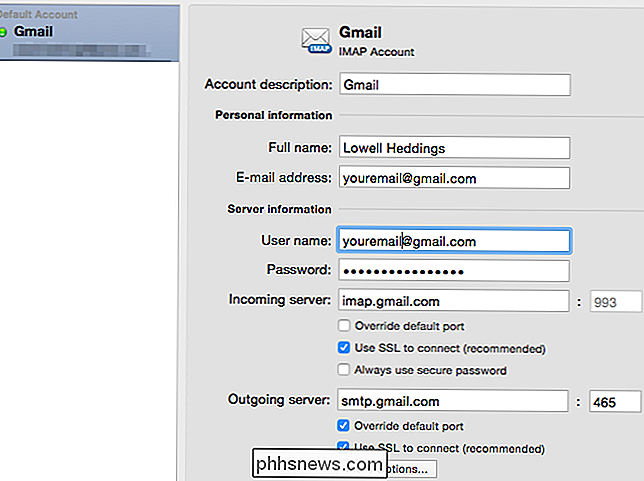
U moet ook onderaan op die kleine knop "Meer opties" klikken en Verificatie wijzigen in "Info van inkomende server gebruiken".
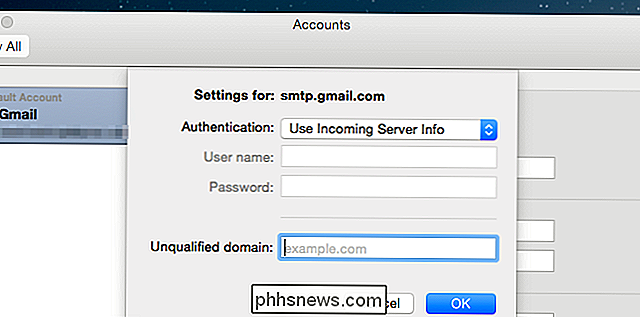
Op dit punt wijs je op dat je e-mailtoegang hebt in Outlook voor Mac. Wat u echter niet zult hebben, is Agenda of Contacten. Op dit moment lijkt er geen manier te zijn om een van beide native toe te voegen.

De aanpassingslaag Curven is een van de belangrijkste gereedschappen in Photoshop. Het is de beste manier om de helderheid en het contrast van uw afbeeldingen aan te passen. Als u goed wilt worden met Photoshop, moet u Curves onder de knie hebben. Als u niet vertrouwd bent met aanpassingslagen, wilt u er meer over leren voordat u dit artikel leest.

Externe harde schijf wordt niet weergegeven in Windows of OS X?
Mac of Windows-computer herkent je externe harde schijf of flash drive niet? Dit is een veel voorkomend probleem, vooral bij het verbinden van harde schijven tussen Mac OS X, Windows en Linux. Het kan ook gebeuren op een enkel systeem waar het lange tijd prima werkte en toen plotseling niet langer herkend werd door het besturingssysteem



